블로그 요약 – Windows PC에서 데이터 손실 없이 MBR을 GPT로 변환하려면 타사 소프트웨어가 필요합니다. 최고의 파티션 관리자 AOMEI Partition Assistant Professional을 사용하는 것이 좋습니다.
많은 Windows 사용자가 더 나은 성능의 시스템을 찾고 있기 때문에 디스크 파티셔닝 및 가상화의 중요성이 증가했습니다. 더 나은 파티션 용량이나 더 많은 파티션을 찾고 있다면 MBR을 GPT로 변환해야 합니다. 그러나 이 작업을 수행하려면 시스템에서 대상 디스크의 모든 콘텐츠를 삭제해야 합니다. 이것은 데이터 손실이 큰 문제가 될 수 있으므로 종종 피하는 것입니다. 따라서 이 블로그에서는 Windows 10, 8, 7에서 데이터 손실 없이 MBR을 GPT로 변환하는 방법을 알아보겠습니다.
MBR과 GPT의 차이점
MBR은 마스터 부트 레코드이며 가장 일반적으로 발견되는 디스크 레이아웃 중 하나입니다. 반면 GPT 또는 Globally Unique Identifier Partition Table은 UEFI를 사용하는 비교적 새로운 레이아웃입니다. 하드 드라이브를 초기화하려고 할 때마다 Windows PC에 디스크 관리 기능이 내장되어 있습니다. MBR과 GPT 중에서 선택하라는 메시지가 화면에 나타납니다. 이 둘의 가장 큰 차이점은 파티션 수와 용량입니다. 최신 디스크 레이아웃 GPT는 MBR 디스크보다 훨씬 빠르게 작업을 수행할 수 있습니다. 따라서 사용자는 MBR 디스크에서 GPT 디스크로 이동해야 할 수 있습니다.
Windows 10, 8, 7에서 데이터 손실 없이 MBR을 GPT로 변환하는 방법
컴퓨터 관리에서 디스크 관리에서 MBR을 GPT로 변환하는 방법을 제공했지만 데이터 손실 없이는 쉽지 않을 수 있습니다. 따라서 Windows 10,8,7에서 데이터 손실 없이 MBR을 GPT로 변환하는 가장 좋은 방법을 제공합니다. 명령 프롬프트 및 디스크 관리는 데이터와 함께 대상 디스크의 파티션을 삭제하는 경향이 있습니다. 그러나 작업을 수행하려면 타사 소프트웨어인 AOMEI Partition Assistant Professional의 도움을 받아야 합니다. Windows 10,8,7에서 데이터 손실 없이 MBR을 GPT로 변환하는 작업을 쉽게 수행할 수 있습니다.
프로세스를 시작하기 전에 다음 사항을 염두에 두십시오.
- 컴퓨터가 부팅 모드 EFI/UEFI를 지원하는지 확인하십시오. 그렇지 않으면 변환 후 부팅이 실패합니다.
- 오류 발생 시 시스템과 데이터를 백업하십시오.
AOMEI Partition Assistant Professional을 사용하여 컴퓨터에서 이 작업을 수행하는 단계를 살펴보겠습니다.
1단계: 여기 다운로드 버튼에서 AOMEI Partition Assistant Professional을 다운로드하세요.
2단계: 애플리케이션을 설치하고 실행합니다.
3단계: 여기에서 MBR 디스크를 선택한 다음 마우스 오른쪽 버튼을 클릭합니다. 옵션에서 GPT 디스크로 변환을 클릭합니다.
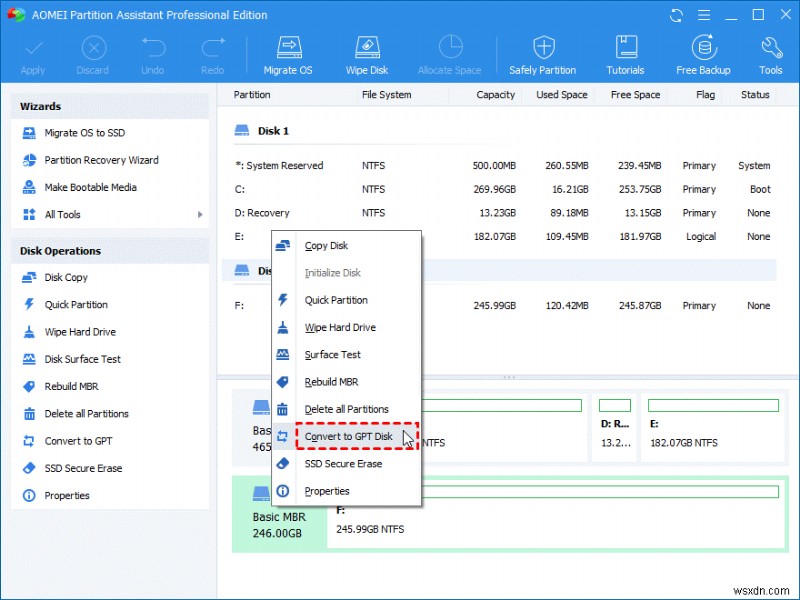
확인을 요청하면 확인을 클릭합니다. .

4단계: 도구의 상단 표시줄에서 적용을 클릭하여 작업을 진행합니다.
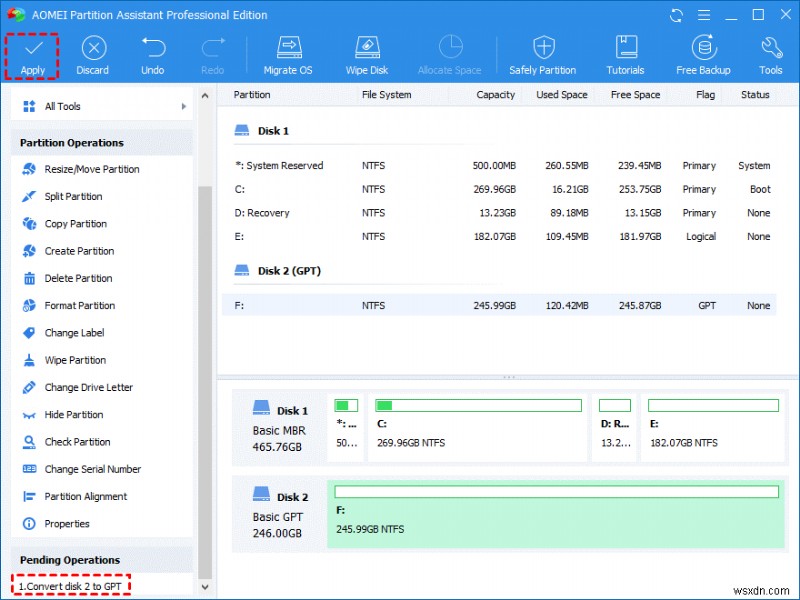
이것은 AOMEI Partition Assistant를 사용하여 MBR을 GPT로 변환하는 가장 쉬운 방법입니다.
마무리-
AOMEI Partition Assistant Professional을 사용하면 Windows에서 데이터 손실 없이 MBR을 GPT로 편리하게 변환할 수 있습니다. 지금 이 도구를 다운로드하여 Windows PC의 디스크와 관련된 모든 문제를 해결하십시오.
이 기사가 Windows 10, 8, 7에서 데이터 손실 없이 MBR을 GPT로 변환하는 방법을 배우는 데 도움이 되기를 바랍니다. 이 게시물을 보다 유용하게 사용할 수 있도록 이 게시물에 대한 귀하의 견해를 알고 싶습니다. 귀하의 제안과 의견은 아래 의견 섹션에서 환영합니다. 기사를 소셜 미디어에 공유하여 친구 및 다른 사람들과 정보를 공유하세요.
귀하의 의견을 환영합니다!
우리는 Facebook, Twitter 및 YouTube에 있습니다. 질문이나 제안 사항이 있으면 아래 의견 섹션에 알려주십시오. 우리는 해결책을 가지고 당신에게 다시 연락하는 것을 좋아합니다. 기술과 관련된 일반적인 문제에 대한 솔루션과 함께 팁과 요령을 정기적으로 게시합니다.
관련 주제-
Windows 10에서 서비스 제어 관리자 오류를 수정하는 방법
Windows 10에서 새 사용자 계정을 추가할 수 없습니까? 여기 해결책이 있습니다!
Windows 10에서 디스크 관리가 로드되지 않습니까? 여기 해결책이 있습니다!
Windows에서 메모리를 지우고 RAM을 늘리는 방법
